W sieci jest mnóstwo programów do przycinania GIF-ów. Ale nie każdy przycinacz GIF jest darmowy. Jeśli chcesz przyciąć GIF za darmo, jesteś we właściwym miejscu. W tym poście wybieramy 4 najlepsze narzędzia do przycinania GIF-ów, które pomogą Ci znaleźć narzędzie do przycinania GIF-ów, które najbardziej Ci odpowiada.
Narzędzie do przycinania jest bardzo przydatne i pomaga usuwać niechciane części i czarne paski z GIF-ów. Lub chcesz przyciąć GIF jako zdjęcie profilowe YouTube. Jak więc przyciąć GIF? Oto 4 najlepsze narzędzia do przycinania GIF-ów, które umożliwiają również edycję GIF-ów, np. obracanie, zmianę rozmiaru i dodawanie tekstu (możesz również użyć programu MiniTool Movie Maker opracowanego przez MiniTool, aby dodać tekst do GIF).
Jak przyciąć GIF? Najlepsze 4 metody!
- Przytnij GIF w GIMP
- Przytnij GIF w EZGIF
- Przytnij GIF w Gif.com
- Przytnij GIF w Lunapic
Aby dowiedzieć się więcej o edytowaniu GIF-ów, zobacz ten post:Jak szybko i łatwo edytować GIF-a (Przewodnik krok po kroku).
4 najlepsze narzędzia do przycinania GIF-ów
Iloveimg
Iloveimg to internetowy edytor obrazów, który umożliwia edycję zdjęć i GIF-ów bez instalowania jakichkolwiek programów. Może przycinać GIF, kompresować obraz, obracać obraz, konwertować obraz do innych formatów itp. To narzędzie do przycinania GIF online obsługuje przycinanie plików GIF, JPG i PNG online.
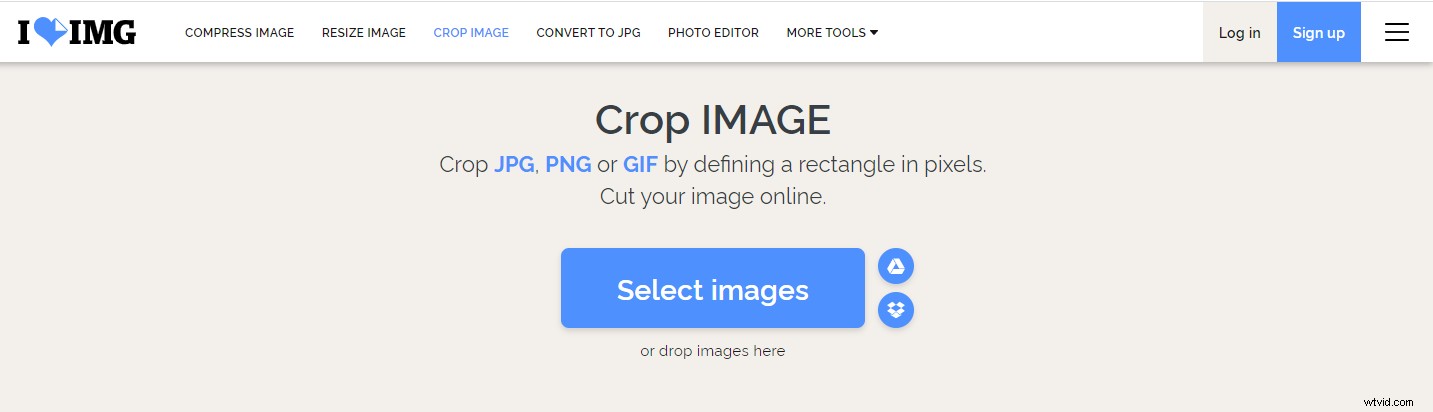
Aby przyciąć GIF, musisz kliknąć Wybierz obrazy aby zaimportować docelowy plik GIF z komputera lub telefonu. Lub wybierz plik docelowy z Dysku Google lub Dropbox. Następnie przytnij GIF i wybierz Przytnij OBRAZ, aby zastosować zmianę. Przycięty plik GIF zostanie pobrany automatycznie.
Zalety
- Nie jest wymagana rejestracja.
- Przytnij GIF bez znaków wodnych.
- Łatwa obsługa i bezpłatny.
Wady
- Brak okna podglądu.
GIFGIT.com
Jest to aplikacja internetowa, która może przycinać GIF-y, aby wyciąć niechciane części z oryginalnego GIF-a lub zmniejszyć rozmiar GIF. Oprócz tego ta internetowa przycinarka GIF może również obracać obraz, usuwać tło, dostosowywać kontrast, odwracać kolory, konwertować wideo na GIF i tak dalej.
Korzystając z narzędzia do przycinania GIF-ów, możesz kliknąć Wybierz plik przycisk, aby wybrać GIF, którym jesteś urządzeniem. Możesz przenieść domyślny prostokąt przycinania we właściwe miejsce lub dostosować prostokąt przycinania. Następnie wybierz Przytnij GIF i pobierz przycięty plik GIF.
Zalety
- Prosty i intuicyjny interfejs.
- Zaoferuj więcej opcji edycji, w tym dodawanie tekstu, efektów, odwracanie obrazu, tworzenie okrągłego obrazu itp.
Wady
- Nie można przyciąć GIF-a za pomocą adresu URL.
Lunapic
Lunapic to popularny edytor zdjęć. Zawiera wiele zaawansowanych funkcji, których nie mają inne internetowe narzędzia do przycinania GIF-ów, takie jak wyświetlanie pełnowymiarowych ramek, mieszanie obrazów i narzędzia do rysowania. Pozwala wkleić link do pliku GIF lub przesłać plik GIF z urządzenia, aby go przyciąć.
Aby przyciąć GIF, najpierw prześlij GIF i przejdź do Edytuj> Przytnij obraz . Następnie możesz wybrać kształt przycięcia:prostokąt, kwadrat, elipsa i okrąg. Lub wybierz obszar do przycięcia. Po kliknięciu opcji przycinania obrazu możesz kliknąć prawym przyciskiem myszy przycięty plik GIF i wybrać Zapisz obraz jako… aby go zapisać.
Zalety
- Jest potężny i darmowy.
- Możesz przyciąć GIF do okręgu.
Wady
- To nieporęczne.
GIF-y.com
To narzędzie do przycinania GIF-ów online nie tylko umożliwia przycinanie GIF-ów, ale także umożliwia dodawanie podpisów, dodawanie naklejek, rozmycie i odwracanie GIF-a.
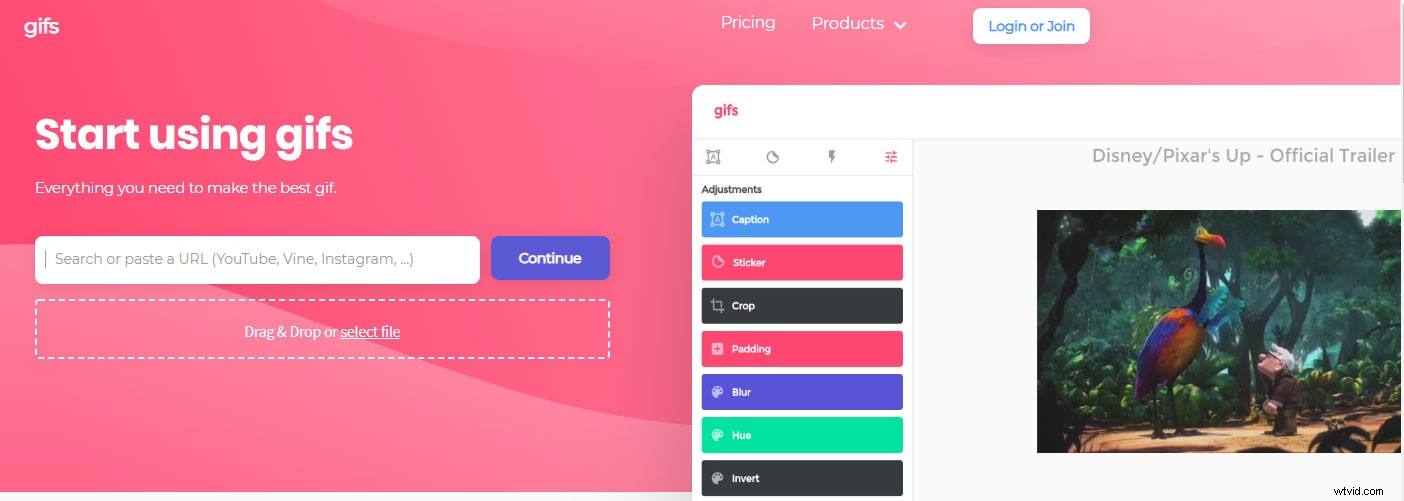
Aby przyciąć GIF, po prostu przeciągnij i upuść żądany GIF i wybierz opcję Przytnij, aby rozpocząć. Na koniec kliknij Pobierz, aby zapisać przycięty plik GIF.
Zalety
- Łatwy w użyciu.
- Zezwalaj na dodawanie naklejek do GIF-a.
Wady
- Oznacza znak wodny przyciętego GIF-a.
Wniosek
Jeśli chcesz przyciąć GIF, nie zapomnij wypróbować wyżej wymienionych narzędzi do przycinania GIF! Wszystkie z nich są bezpłatne!
Jeśli masz lepsze sugestie, poinformuj nas o tym, zostawiając komentarz w obszarze komentarzy.
